クイックアンサー:
VLCメディアプレーヤー、Audacity、Firefoxのアドオン、Chromeの拡張機能、オンラインのYouTubeからMP3への変換ウェブサイトなどのツールを使用して、YouTubeをMP3に変換することができます。YouTubeビデオをMP3に変換する一般的な手順は次のとおりです:
1. YouTubeビデオのURLをコピーします。
2. YouTubeからMP3への変換ツールに移動し、ビデオを検索バーに貼り付けます。
3. 変換ツールがビデオファイルを読み込むのを待ちます。
4. 好みのMP3の品質を選択し、コンピューターまたはモバイルデバイスにダウンロードします。
YouTubeの動画をオフラインで視聴するためにダウンロードするだけでなく、高品質でYouTubeをMP3に変換して、お気に入りの音声ファイルをYouTubeの動画から抽出することもできます。YouTubeの動画をMP3にダウンロードするためには、YouTubeの動画からMP3を作成するための確かな方法のコレクションがあります:
目次
VLCプレーヤーを使用してYouTubeをMP3に変換する方法
VLCメディアプレーヤーは、macOS、Windows、iOS、およびAndroid向けの人気のあるメディアプレーヤーです。驚くべきことに、YouTubeをMP3に変換するための実用的なソリューションでもあります。YouTubeの動画をダウンロードして、その後、VLCを使用してWindowsまたはMacでダウンロードしたYouTubeの動画をMP3に変換することができます。
YouTubeビデオをMP3に変換するための直接的ではないが完全に無料の方法です。したがって、無料でYouTubeビデオをMP3に変換したい場合は、ぜひ試してみてください。
VLCプレーヤーを使用してYouTubeをMP3に変換するには:
ステップ1. 変換したいYouTubeの動画のURLをコピーします。
ステップ2. VLCメディアプレーヤーを起動し、メディア > ネットワークストリームを開くに移動します。
ステップ3. ビデオのURLをボックスに貼り付け、再生をクリックしてください。
ステップ4. ツール > コーデック情報に移動し、場所セクションのURLをコピーします。
ステップ5. ブラウザを開き、コピーしたURLをアドレスバーに貼り付けます。 Return キーを押します。
ステップ6. 動画が再生されている間に、動画を右クリックし、ビデオを保存を選択して、動画をコンピュータにダウンロードします。
ステップ7. VLCで、メディア > 変換 / 保存を選択します。
ステップ8. ダウンロードしたYouTube動画をボックスに追加するには、追加をクリックしてください。
ステップ9. 変換/保存をクリックし、ターゲット形式をMP3に選択してください。
ステップ10. YouTubeのビデオを一度にMP3に変換するには、開始をクリックしてください。
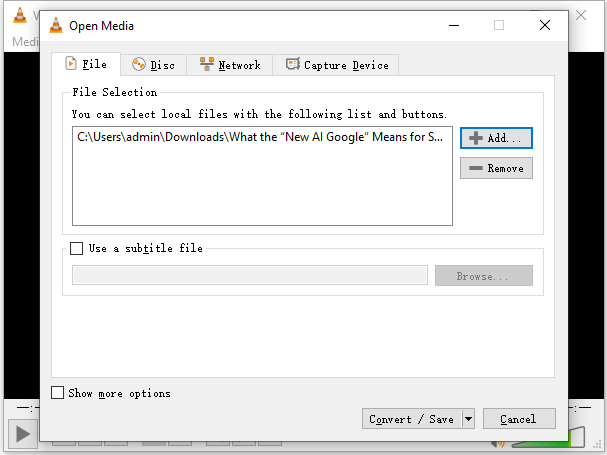
詳細については、VLCを使用してYouTubeをMP3に変換する方法を説明したガイドにアクセスしてください。多くのユーザーが知りたいのは、VLCでYouTube動画をダウンロードする方法です。あなたがその一人なら、上記の手順もそれを行う方法を示しています。
SurFast Video Downloaderを使用してYouTubeビデオをMP3に変換する
安全なYouTubeからMP3への変換ツールを使用したい場合、最適な選択肢はSurFast Video Downloaderのようなデスクトップビデオダウンローダーです。このようなツールは、安全かつ高速な方法でYouTubeから直接MP3をダウンロードするために使用されます。MacまたはPCでのYouTubeからMP3への変換に加えて、以下のような機能も提供しています:
- PCで高品質でYouTubeの動画をダウンロード
- YouTubeを320kbps、256kbps、および128kbpsのMP3に変換
- YouTubeから音楽をダウンロード
- YouTubeのプレイリストとチャンネルをダウンロード
YouTube以外にも、TikTok、Facebook、Twitter、Twitchなどの他のサイトもサポートしています。
YouTubeのビデオをMP3に変換するには:
ステップ1.変換したいビデオのアドレスをコピーし、SurFast Video Downloaderのボックスに貼り付けます。その後、プログラムがビデオを読み込むのを待ちます。

ステップ2.オーディオ(MP3)タブに移動し、必要なオーディオの品質とビットレートを選択します。その後、ダウンロードをクリックします。

ステップ3.オーディオのダウンロードが完了するのを待ちます。

YouTubeを20分以上のMP3に変換するか、90分以上のYouTubeをMP3に変換する場合は、より安定しているため、デスクトップベースのツールを使用することをお勧めします。
iPhoneでYouTubeをMP3に変換する必要がある場合は、他の方法を確認してください。
Audacityを使用してYouTubeをMP3に変換する方法
Audacityは実際にはYouTubeをMP3に変換しません。Audacityを使用してYouTubeのビデオからMP3を作成したい場合、解決策はAudacityを使用してYouTubeのビデオからオーディオを録音することです。その後、オーディオファイルをMP3ファイルとしてエクスポートすることができます。
YouTubeのビデオをオンラインでMP3に変換する
オフラインで視聴するためにYouTubeの動画をダウンロードするか、PC、Mac、iPhone、またはAndroidでYouTubeの動画をMP3に変換するかどうかは、オンラインサービスを使用することが確かな解決策です。オンラインのYouTubeからMP3への変換ツールを使用すると、ソフトウェアのインストールが不要になります。ただし、オンラインのYouTubeからMP3への変換ツールには無視できない欠点があります。セキュリティの問題を引き起こす可能性があり、ダウンロードまたは変換ボタンをクリックするとリダイレクトされる場合があります。
したがって、そのような解決策を選択する場合は、広告やリダイレクトに備えてください。
YouTubeをMP3にオンラインで変換するには、YT1S.de、OnlyMP3.to、ToMP3.cc、YT1SS.net、YTMP3など、さまざまなツールがあります。ほとんど同じように機能するため、ここではそのうちの1つを例に挙げたいと思います。
YT1Sを使用してYouTubeをMP3に変換するには:
ステップ1. アドレスバーからYouTube動画のURLをコピーします。
ステップ2. YT1Sに移動し、検索ボックスにビデオのURLを貼り付けます。そして変換をクリックします。
ステップ3. 好きなMP3ビットレートを選択し、その横にあるダウンロードボタンをクリックします。
ステップ4. もし別のサイトにリダイレクトされた場合は、そのページを閉じてオンラインYouTubeからMP3への変換ツールに戻ってください。
ステップ5. 再びダウンロードアイコンをクリックして、MP3ファイルをコンピュータに保存します。
ステップ6. ダウンロード フォルダに移動して、MP3ファイルを確認します。

Firefoxアドオンを使用してYouTubeをMP3に変換する方法
WindowsでYouTube動画をMP3に変換する方法やMacbookでYouTube動画をMP3に変換する方法について疑問がある場合、Firefoxのアドオンを使用すると効果的です。Firefoxのアドオンを使用してYouTubeをMP3に変換するには、Firefoxのアドオンストアにアクセスし、ニーズに合ったYouTubeからMP3への変換拡張機能を見つけることができます。または、テスト済みで動作するYouTube動画のダウンローダーおよびコンバーターであるVideo DownloadHelperを試すこともできます。(詳細な選択肢については、Firefox用YouTubeからMP3への変換ツールにアクセスしてください。)
WindowsとMac用の簡単で直感的なYouTubeビデオダウンローダーおよびYouTubeからMP3への変換ツールです。ブラウザにインストールすると、ソフトウェアを使用せずにYouTubeビデオをダウンロードし、YouTubeサイトを離れることなく直接MP3形式でダウンロードすることができます。
注意: このFirefoxアドオンを使用してYouTubeをMP3に変換するには、コンパニオンアプリを使用し、プロバージョンにアップグレードする必要があります。
YouTubeをMP3に変換するには、Firefoxのアドオンを使用します:
ステップ1. Firefoxを開き、Firefoxアドオンストアに移動します。
ステップ2. Video DownloadHelperを検索して、ブラウザに追加します。
ステップ3. FirefoxでYouTube.comにアクセスし、MP3に変換したいビデオを再生します。
ステップ4. Firefox のメニューバーから、Video DownloadHelper アイコンをクリックします。
ステップ5. ダウンロードオプションの上にカーソルを合わせ、その横にある 詳細 アイコンをクリックします。
ステップ6. ダウンロード&変換を選択し、ターゲット形式をMP3に設定します。
ステップ7. 画面の指示に従って、コンパニオンアプリをダウンロードし、コンピュータにインストールしてください。
ステップ8. Firefoxに戻り、Video DownloadHelperでYouTubeをMP3でダウンロードします。
ステップ9.今、それを使用してYouTubeをMP3に変換するためには、プロライセンスが必要です。オンスクリーンの指示に従ってプロバージョンを購入し、その後、YouTubeをMP3にダウンロードして変換することができます。
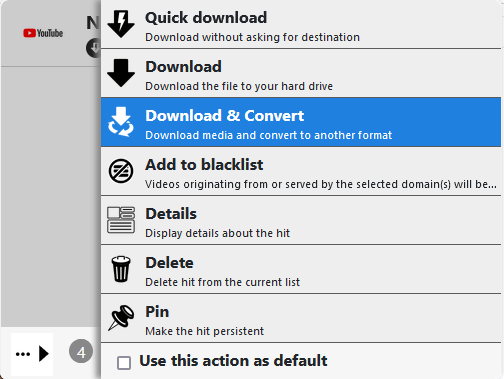
Google Chrome拡張機能を使用してYouTubeをMP3に変換する
Google Chromeの拡張機能を使用してYouTubeをMP3に変換することもできます。ただし、Googleがこのようなプラグインに対して「取り締まり」を強化しているため、本当にYouTubeをMP3に変換するために機能するChrome拡張機能を見つけることは珍しくなっています。
幸いにも、YouTubeビデオダウンローダーエクステンション(https://addoncrop.com/v16/youtube-downloader/)はまだ機能しています。動作させるために別のエクステンションを追加する必要がありますが、これによりYouTubeのビデオをMP3形式でダウンロードすることができます。
ステップ1. YouTubeのビデオダウンローダーエクステンションとその補助ツールであるFoxifiedをGoogle Chromeに追加します。
ステップ2. YouTubeにアクセスし、MP3に変換する必要のあるビデオを再生します。
ステップ3. YouTubeビデオダウンローダーアイコンをクリックし、音楽アイコンを選択します。
ステップ4. MP3のビットレートを選択し、ダウンロードをクリックします。
ステップ5. YouTubeからMP3への変換プロセスが完了するのを待ちます。
ステップ6. ダウンロードフォルダに移動して、MP3ファイルを確認します。
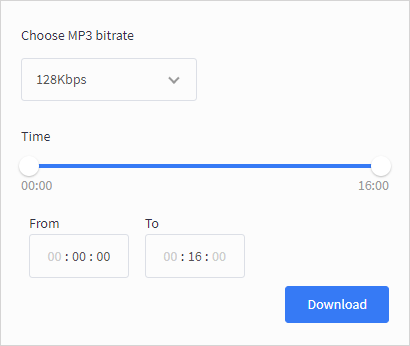
YouTubeからMP3へのFAQ
YouTubeをMP3に変換する際、以下のような質問があるかもしれません:
WindowsでYouTubeビデオをMP3に変換するには、信頼性のあるYouTubeビデオダウンローダー兼コンバーターであるSurFast Video Downloaderを試してみることができます。
1. YouTubeからビデオのURLをコピーし、YouTubeからMP3へのコンバーターのアドレスバーに貼り付けます。
2. 検索をクリックし、プログラムがビデオを読み込むのを待ちます。
3. MP3をターゲット形式として選択し、必要なビットレートを選択します。
4. ダウンロードをクリックしてYouTubeビデオをMP3に変換を開始します。
iPhoneでYouTubeをMP3に変換するには、オンラインのYouTubeからMP3へのコンバーターとDocumentsアプリの両方のヘルプが必要です。
1. YouTubeからビデオリンクをコピーします。
2. Documentsアプリを開き、その内蔵ブラウザを開きます。
3. ytmp3.ccのようなオンラインコンバーターを訪れます。
4. 検索ボックスにビデオアドレスを貼り付け、Go、Search、またはDownloadをクリックします。
5. この場合はMP3というターゲット形式を選択し、変換を開始するためにConvertをクリックします。
MacでYouTubeビデオをMP3に変換するには、オンラインのYouTubeからMP3へのコンバーターを使用することもできます。YT1Sを例に取ります。
1. YouTubeのビデオURLをコピーします。
2. オンラインのYouTubeビデオからMP3へのコンバーターに移動し、URLを検索ボックスに貼り付けます。
3. 変換をクリックし、必要なダウンロードオプションを確認します。
4. ダウンロードボタンをクリックしてMacに保存します。
まとめ
YouTubeをMP3に変換する方法を、ソフトウェアを使用するか使用しないかに関わらず、今では知っています。YouTubeをMP3に変換する方法を学ぶために、VLCメディアプレーヤーやAudacity、YT1Sを使用するかに関わらず、対応する部分に従うことができます。数分以内にYouTube動画をMP3にダウンロードするために、最も適した方法を選んでください。
著者について
あなたにおすすめ
-
YouTubeをWindows上でMP3に変換する
Windows 11 もWindows 10 も使用している場合、Windows上でYouTubeからMP3に変換する方法をこのガイドに従って簡単にMP3を抽出することができます。
Myra Xian 更新日 -
YouTubeをMP3に変換するための4つの方法
簡単で確かなYouTubeからMP3への変換ツールを手に入れ、iPadでYouTubeをMP3に変換する方法を簡単に学びます。
Myra Xian 更新日 -
YouTubeからMP3高品質への変換:詳細なガイド
もしあなたがYouTubeから高品質のMP3を取得する方法を知りたいなら、このガイドをチェックして、高品質でYouTubeをMP3に簡単に変換できます。
Myra Xian 更新日

